站内信的更改
更改消息。
更改正文
更改站内信的正文。
只有发件人或发件人允许邮件更改。
您无法更改浏览状态设置。
操作步骤:
-
点击页眉处的应用图标
。
-
点击[站内信]。
-
在"信息"屏幕上,选择该文件夹并单击要更改的邮件的标题。
-
在"消息详细信息"屏幕上,单击"更改"。
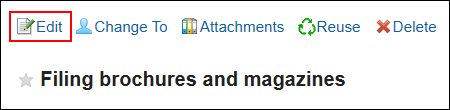
-
在"更改消息"屏幕上,根据需要更改标题、正文和附件项目。
设置项目的详情请参考发送站内信。 -
确认设置内容,点击[更改]。
对附件进行操作
您只能使用您附加的附件。
您可以更改文件信息、更新文件并删除附加的文件。
操作步骤:
-
点击页眉处的应用图标
。
-
点击[站内信]。
-
在"信息"屏幕上,选择该文件夹并单击要处理附件的邮件的标题。
-
在"邮件详细信息"屏幕上,单击"附件列表"。
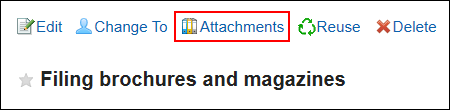
-
在“附件列表”页面中,点击要操作文件的标题。
更改收信人
更改站内信的收信人。
仅发信人及发信人允许更改站内信的用户可更改收信人。
操作步骤:
-
点击页眉处的应用图标
。
-
点击[站内信]。
-
在"信息"屏幕上,选择该文件夹并单击要处理的邮件的标题。
-
在"邮件详细信息"屏幕上,单击"更改收件人"。
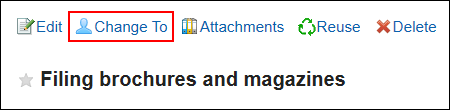
-
在"更改消息目标"屏幕上,在"要访问"字段中选择要定位的用户。
-
如有必要,设置"允许更改/删除"项。
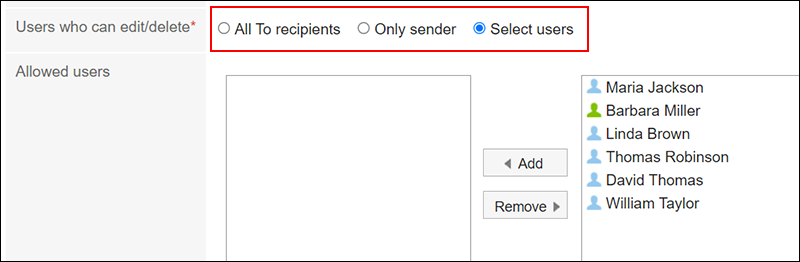 在版本5.15.0及更高版本的Garoon中,可设置“所有收信人”。
在版本5.15.0及更高版本的Garoon中,可设置“所有收信人”。 -
确认设置内容,点击[更改]。